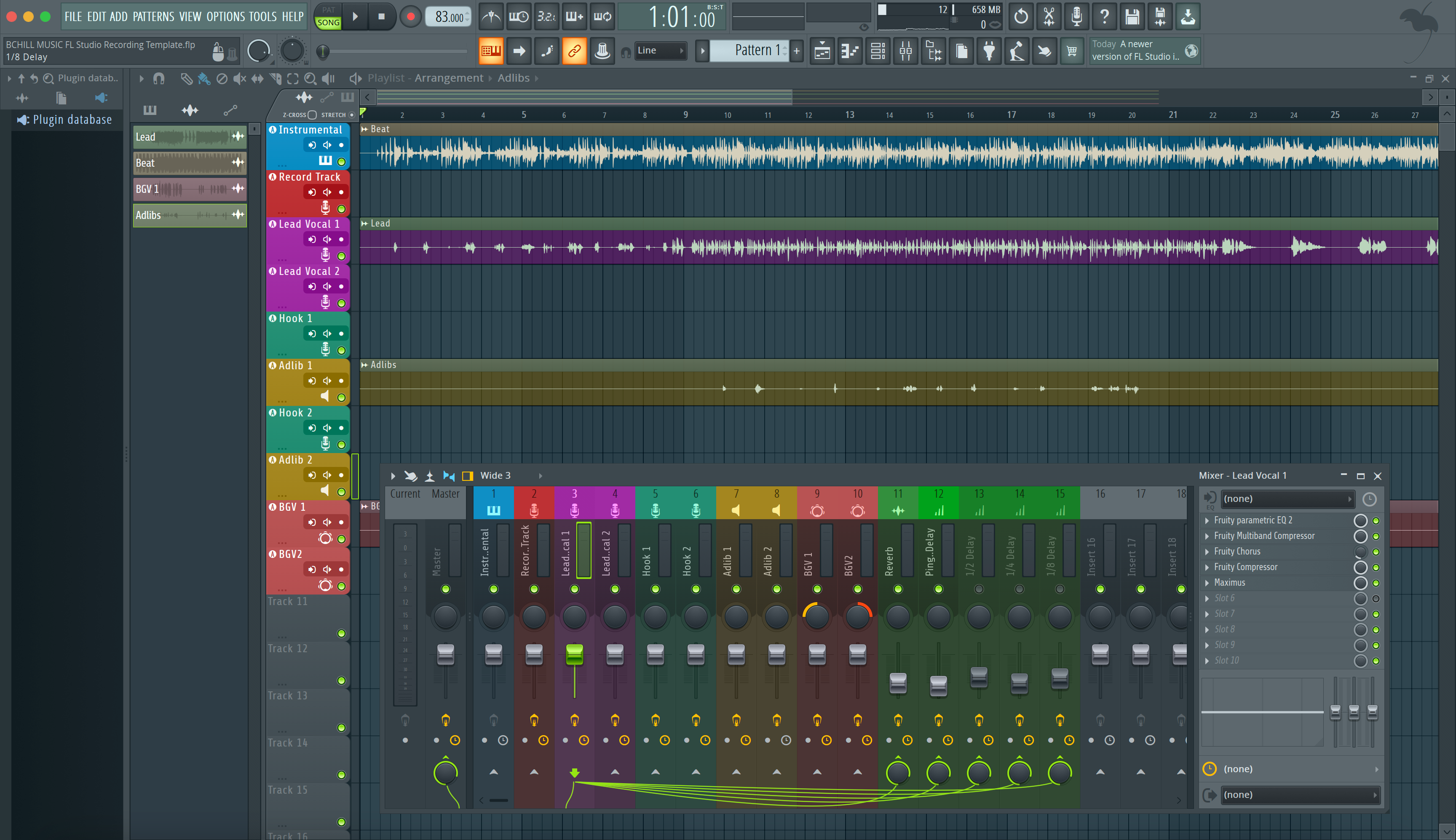录音模板让 FL Studio 以一个准备好录音的会话打开——人声轨道、返回轨道、颜色和路由预先设置好。本指南展示了如何安装模板文件,使其出现在 从模板新建 中,设置默认会话,并在浏览器中整理所有内容。你还将构建一个以人声为先的布局,实现低延迟录音,适合双轨节拍,并首次尝试即可导出干净版本。
如果你还想要一个直接导入模板的音色起点,可以探索精选的 FL Studio 人声预设,然后微调阈值、去嘶声频段和麦克风及房间的发送电平。
I) FL Studio 中“录音模板”的含义
在 FL Studio 中,模板是保存在特殊“Templates”文件夹中的项目文件(.flp)。该文件夹中的任何内容都会显示在 文件 → 从模板新建 下。你还可以选择默认模板,使 FL Studio 始终打开到你的录音布局。除了模板,FL Studio 还支持可重用的 混音轨状态(.fst)和 Patcher 机架——是保持项目链条一致的绝佳搭档。
II) 两种安装路径(使用其中一个或两个)
- 路径 A — 模板菜单:将项目(.flp)放入 FL 的模板目录。它会显示在 从模板新建 下,你可以设置为默认会话。
- 路径 B — 浏览器文件夹:在任意位置保留个人“Templates”文件夹,添加到 文件设置 → 浏览器额外搜索文件夹,双击你的母带项目从中启动。当你将模板保存在外部驱动器或云端时,这非常适用。
III) 通过模板菜单安装(经典方法)
- 打开你的母带 .flp(或构建你想重复使用的干净项目)。
-
保存到模板文件夹:使用 文件 → 另存为… 并导航到 FL Studio 模板目录。如果不确定路径,打开 文件设置 并点击“用户数据”旁的文件夹图标以定位你的 Projects/Templates 路径。创建子文件夹如
Vocal_Record_48k并将项目保存在其中。 - 确认可见性:重启 FL Studio 或打开 文件 → 从模板新建。你的模板应显示在你创建的文件夹下。
- 保持母带干净:切勿在模板文件夹内的文件中录音。打开后总是立即另存为…新歌曲。
IV) 在浏览器中添加个人模板文件夹(收藏以加快速度)
- 创建专用文件夹,放在你喜欢的任何地方(例如,Audio/Templates/FL/Vocals)。
- 告诉 FL 它的位置: 选项 → 文件设置 → 浏览器额外搜索文件夹 → 点击一个文件夹槽 → 选择你的模板路径。
- 快速打开:在浏览器中,你现在会看到你的文件夹。双击 .flp 文件开始;立即用歌曲名另存为…。
-
版本提示:当模板演变时,使用小版本号后缀(
_v1.2)。保留_v1.0以便回溯。
V) 设为默认会话模板
想让 FL Studio 直接打开到你的录音布局吗?
- 转到 选项 → 常规设置。
- 找到默认模板,按名称选择你的人声录音模板。
- 下次启动时,FL Studio 会打开该会话。你仍可通过从模板新建加载其他会话。
VI) 强大人声录音模板包含内容
创建或安装模板时,可将此作为构建检查清单:
- 按角色分轨(命名并着色):主唱(单声道)、强调词汇的提升线(单声道)、即兴声部(单声道,按段落声像分布)、和声(立体声或双单声道)。
- 人声总线(立体声组):轻柔粘合和宽广的最终去齿音。母带保持干净。
- 效果返回:房间混响(0.4–0.8 秒)、Slap(90–120 毫秒单声道)、节奏回声(1/8 或点八分音符)。滤波返回(高通约 150 Hz,低通约 6–7 kHz),保持监听清晰。
- 延迟侧链:用主唱侧链控制 Slap/Echo,使重复声在音节间绽放,而非音节上。
- 标记:主歌/前奏/副歌/桥段及 1 小节倒计时,便于快速打点。
- 打印轨道:从人声总线或母带专用音轨,快速生成粗混(命名清晰,避免误打印)。
VII) 低延迟录音链(简单节拍优于复杂)
录音时,“感受”节拍特征。保持链条简洁;后期再加抛光。
- 插槽 1:修剪(Fruity Balance)→ 设置输入,使原始峰值落在 −12 到 −8 dBFS 之间。
- 插槽 2:压缩器 A(Fruity Compressor)→ 比率 2:1–3:1;攻击 10–30 毫秒;释放 80–160 毫秒;短语上约 3–5 dB。
- 插槽 3:去齿音(Maximus 作为去齿音器,或 Fruity Limiter 中轻柔架子滤波进入 COMP 模式)。
- 插槽 4:可选色彩(非常轻微)— Blood Overdrive 或 Waveshaper,混合量极小;输出匹配。
- 插槽 5:压缩器 B(Fruity Limiter 中的 COMP)→ 快速峰值捕捉,仅 1–2 dB,稳定发送信号。
- 插槽 6:抛光均衡器(Parametric EQ 2)→ 仅当发音不清时,在 3–4 kHz 处宽带提升 0.5–1 dB;最后加一个微小的 10–12 kHz 架子滤波。
将较重的美化留到混音时进行。录音时延迟低且瞬态自然时感觉更好。
VIII) 双轨节拍变体(人声叠加立体声伴奏)
许多会话以立体声节拍开始。制作专用模板:
- 轨道:节拍(立体声)、主唱、提升、即兴、和声、人声总线。
- 节拍控制:添加简单的增益插件或使用节拍的剪辑增益手柄,这样你可以在前奏和副歌中调整音量,而不会后期压坏母带。
- 空间:比完整分轨更小的房间和更低的混响——优先清晰度。
- 副歌提升:自动化最后一小节向回声发送的小幅提升;主歌时重置。
IX) 保持安装便携(媒体和文件夹)
- 自包含会话:将样本和任何自定义Patcher机架存放在模板旁的文件夹,或添加到浏览器的共享“Assets”文件夹中。
- 备份:每周镜像你的Templates文件夹和Patcher链(本地+云/外部)。
-
采样率变体:如果在音乐和视频工作间切换,保留
_44k和_48k版本。
X) 故障排除栏(症状 → 单步操作)
- 模板未出现在菜单中:确认.flp文件位于官方Templates目录内,或在浏览器额外搜索文件夹中添加其文件夹。重启FL Studio。
- 听到双重/镶边人声:你正在通过硬件和软件监听。静音其中一路,或用更精简的链条录音。
- 录音时效果延迟:绕过重的预判或长混响;录音时只用压缩/去齿音;录后再加润色。
- 导出时有点击声:关闭节拍器;不要将其路由到母带;仅保留在Cue/耳机中。
- 耳机中“S”音刺耳:稍微加宽去齿音频段;将空气感降低0.5 dB;低通延迟恢复到约6–7 kHz。
- 单声道下副歌崩溃:将主唱居中;双声部/即兴部分保持宽度,不要在主唱轨道上使用;避免主唱部分使用宽声场合唱。
- 界面切换后输入错误:重新选择音频设备;重新分配轨道输入;重新保存该设备的更新模板副本。
- 节拍压过人声:将节拍降低1–2 dB;将主唱提升0.5 dB;避免压缩链条过度以“跟上”。
XI) 10分钟内完成一个(可复制的配方)
- 新项目:命名为“Template — Vocal Record — 48k”。如有帮助,设置BPM/调性。
- 添加轨道:主唱(单声道)、提升(单声道)、即兴(单声道)、和声(立体声)、节拍(立体声,静音)、声乐总线(立体声)。
- 路由:所有声乐轨道 → 声乐总线。母带保持干净。添加房间/拍击/回声返回;过滤返回。
- 录音链:修剪 → Comp A → 去齿音 → (可选着色)→ Comp B → 抛光均衡。仅轻度处理。
- 标记:添加 Verse/Hook/Bridge 定位点和 1 小节倒计时。
- 保存:将此 .flp 放入您的 Templates 目录并设置为默认(常规设置)。
- 切勿录制到母带轨:打开 → 另存为… 新歌曲 → 录音。
XII) 模板 + 链条 = 速度(下一最佳步骤)
模板是您的房间和布线;链条是您的声音。模板安装好且轨道标记完成后,专注于您可以即时调用的声乐链条和宏。此教程与您的新布局完美配合,涵盖机架放置、增益调整和保存轨道特定版本:安装 FL Studio 声乐预设。
XIII) 常见问题(您真正会用到的简短答案)
我需要第三方插件吗?
不可以。构建基础版和高级版。如果合作者缺少插件,切换到基础版并重新保存“基础”模板。
我可以保留多个模板吗?
是的——在 Templates 下存储多个(例如,Vocal_Record_48k、Dubs_2Track_48k、Podcast_DualMic_48k)。在创建项目或常规设置中选择合适的模板。
我应该把素材存在哪里?
在模板旁边或浏览器中保持一个本地“Assets”文件夹。自包含的会话更易于移动和备份。
录音时音量多大合适?
设置输入,使原始峰值落在 −12 到 −8 dBFS 左右;经过机架后,峰值在 −6 到 −3 dBFS 附近即可。响度留给母带处理。
两个压缩器怎么样?
两个轻度压缩器通常比一个重度压缩器听起来更自然——Comp A 用于塑形,Comp B 用于峰值控制。
XIV) 总结
安装您的 FL Studio 录音模板,一次安装,停止重复构建会话。使用 New from template 即刻设置,或在浏览器中收藏个人模板文件夹。使用精简链条进行录音,在辅助轨道保持宽度,并干净地打印对齐的替代版本。将结构与可重复使用的链条配对,您将录音更快,混音更平稳,每次打开项目都能交付更一致的结果。